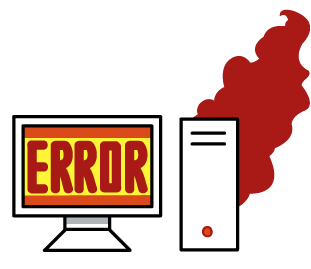Mieti ensin onko vian ilmenemiseen ja tehtyihin muutoksiin yhteyttä
Oletko kolauttanut, päivittänyt, vaihtanut komponentteja tai tehnyt muutoksien tietokoneen asetuksiin ennen kuin vika ilmeni? Jos olet kaatanut kannettavan tietokoneen päälle vettä vaikka kuukausia sitten, voi olla että tietokoneen emolevy ja muut komponentit oireilevat vasta nyt. Yleisin ongelmien aiheuttaja on Windowsin päivitykset, mitkä ovat saaneet järjestelmän solmuun.
Tutustu yleisimpiin tietokoneen kasauksen jälkeisiin ongelmatilanteisiin täältä.
Tietokone ei käynnisty
Jos tietokoneessa palaa valoja voit kokeilla power reset -toimintoa, katso ohjeet.
Jos tietokone on täysin mykkä (virtavalot ei pala, näyttö musta, ei tee ääntä):
- Virtalähde on rikki
- Akku rikki, virtaa ei tule laturista tarpeeksi nopeasti
- Latausportti / emolevy rikki
- Virtanappi on rikki, kannettavassa tietokoneessa joissain malleissa virtanappi kuuluu näppäimistöön.
Tietokone näyttää vain mustaa ruutua käynnistyksessä
- Jos käynnistyessä tulee vain musta ruutu missä vilkkuu valkoinen viiva:
– Kovalevy voi olla viallinen
– Kovalevyn käyttöjärjestelmä on korruptoitunut
– BIOSin käynnistysasetukset ovat muuttuneet
– Tietokone on jäänyt lepotilassa jumittavaan tilaan. Tähän voi auttaa power reset (pidä virtanappia pohjassa n. 10 sekunttia kunnes tietokone naksahtaa kiinni). Joskus myös akun ja muistikampojen uudelleen kytkentä voi auttaa.
Tietokone räpsähtää kiinni kesken käytön (välitön pimeneminen)
- Emolevy rikki
- Pöytätietokone: Virtalähde rikki
- Kannettava tietokone: Akku tyypillisesti viimeisillään ja kerää vähän varausta, lisäksi laturin teho on laskenut. Akun vähäinen varaus loppuu ja laturin virta ei pysty pitämään tietokonetta päällä
Tietokoneen näppäimistön tietyt napit eivät toimi
- Tyypillisesti näppäimistö reistaa niin, että näppäintä painamalla tulee useita eri merkkejä yhdellä painalluksella. Suurella todennäköisyydellä näppäimistö on rikki.
Tietokone käynnistyy mutta ei tule kuvaa
Jos tietokone alkaa käynnistymään, mutta tulee vain musta ruutu:
- Kovalevy rikki
- Muistikampa rikki
- Näytönkaapeli voi olla huonosti kiinni tai rikki
- Jos kyseessä kannettava tietokone: katso valolla näkyykö kuva ilman taustavaloa. Tällöin kannettavan tietokoneen näyttöpaneeli on rikki
Tietokone on hidas
Huom. Emme suosittele kolmansien osapuolien tietokoneen rekisterin putsausohjelmistoja
Jos tietokone käynnistyy ja toimii hitaasti:
- Kovalevy voi olla mekaaninen (eli ei SSD), ohjelmistojen avaus ja tietokoneen käynnistys sekä sammuminen hidastuu ajan myötä. Hyvä ratkaisu voi olla päivittää kovalevy moninkertaisesti nopeampaan SSD-kovalevyyn!
- Kovalevy on jo, tai on menossa rikki. Mekaaninen kovalevy voi hajoessaan alkaa tehdä nakuttavaa ääntä.
- Koneessa on turhia tausta- tai käynnistyshjelmia eli ohjelmia mitkä käynnistyvät käyttöjärjestelmän käynnistyksen yhteydessä.
- Käyttöjärjestelmä voi olla solmussa
- Lämpö-ongelmat voivat aiheuttaa hidastelua
- Tietokoneen prosessori ei ole riittävän tehokas
- Muistia ei ole tarpeeksi tietokoneessa
Tuo tietokone tutkittavaksi Hyvinkään huoltopisteelle tai tilaa kotikäynti. Joissain tapauksissa tietokoneen vuosihuolto voi auttaa.
Tietokone käynnistyy uudelleen sininen ruutu surunaamalla (BSOD):
Jos tietokone kaatuu käynnistyksessä tai kesken käytön:
- Kyseessä voi olla mekaaninen vika laitteessa/komponenteissa
- Epäsopiva laiteohjain
- Käyttöjärjestelmän päivityksen yhteydessä on voinut mennä jokin pieleen
- Vikakoodilla voi etsiä tarkempaa tietoa verkosta
- Tietokoneessa jokin lisälaite kiinni, mikä viallinen. Esimerkiksi ulkoinen kovalevy tai muistitikku. Tai sitten lisälaitteen viallinen ajuri aiheuttaa kaatumisen.
Ääniongelmat:
Jos tietokone lakkaa toistamasta ääntä:
- Tarkista ettei äänenvoimakkuus ole nollassa tai laitettu pois päältä
- Epäsopiva laiteohjain
- Kaiuttimien liitännät voivat olla irronneet
- Kaiuttimet voivat olla rikki
Tietokonehuolto Napalmi Tietotekniikka Oy
Hämeenkatu 19, 05800 Hyvinkää
Avoinna arkisin klo 8-18
Puhelin: 045 610 0420
Sähköposti: huolto@napalmi.com
Tietokone ei pääse nettiin
Jos verkkoyhteydet/internetyhteys ei toimi
- Epäsopiva laiteohjain
- Tarkista ettei laitteessa ole erillistä kytkintä verkkokortille ja onko se päällä (on/off)
- Irronnut verkkokaapeli
- Tarkista että verkkolaitteet ovat päällä
- Onko teleoperaattorilla tilapäinen vika
- Käyttöjärjestelmä voi olla myös viallinen
- Windows 11 ja 10 käyttöjärjestelmässä on windows päivitysten myötä välillä tullut vastaan tilanne, jossa langaton verkkokortti lakkaa toimimasta. Tämä usein korjautuu asentamalla ajurin uudelleen.
Tuulettimien kova ääni:
Jos tietokoneen tuulettimet pitävät häiritsevän kovaa ääntä
- Pöly/lika on tukkinut tuulettimet
- Tuulettimen laakerit ovat rikki
Prosessorin suoritus 100%:ssa tehtävienhallinnassa
- Taustaohjelmia voi pyöriä liikaa taustalla, tai ohjelma on liian tehoa vaativa prosessorin kykyyn nähden. Pöytäkoneessa voi vaihtaa prosessorin tehokkaampaan. Kannettavassa tietokoneessa prosessoria ei yleensä voi vaihtaa.
- Prosessori kuumenee liikaa. Tähän voi auttaa lämpötahnojen vaihto
Tietokone pätkii
- Prosessori viallinen tai kuumenee
- Näytönohjain viallinen tai kuumenee
- Kovalevy viallinen (usein mm. pelikoneissa on SSD-levy käyttöjärjestelmälle ja mekaaninen HDD-kovalevy tallennukseen. Jos jompikumpi näistä vikaantuu, voi pätkiminen alkaa)
- Ajuriongelma
- Käyttöjärjestelmä solmussa tai jokin ohjelma solmussa
- Emolevy viallinen
- Tietokoneessa jokin lisälaite kiinni, mikä viallinen. Esimerkiksi ulkoinen kovalevy tai muistitikku.
Tietokoneen akku ei lataa tai latautuu vähän
- Jos kannettavan tietokoneen akku latautuu vain 70,80 tai 90 %, voi olla että virranhallinnan asetuksissa on asetettu maksimi varaustaso mihin akku ladataan akun eliniän parantamiseksi.
- Todennäköisesti pienemmissä varaustasoissa etenkin, jos kyseessä ei ole tasaluku on akku viallinen.
- Akku pitää vaihtaa uuteen. Voit kysyä akun vaihdon hintaa ottamalla yhteyttä.
- HUOM. Akku ei ole välttämätön kannettavassa tietokoneessa. Voit käyttää tietokonetta laturin varassa jos sinulla ei ole tarvetta käyttää tietokonetta akun varassa. Hyvä olisi kuitenkin irroittaa viallinen akku tietokoneesta, ettei se ala mm. turpoamaan. turpoamista on oman kokemuksen mukaan havaittu mm. tietyissä Applen Macbook -malleissa.
Kannettavan tietokoneen kosketuslevy ei painu alas
Jos tuntuu, että kannettavan kosketuslevyä painaessa ei nappi painu kunnolla, todennäköisesti kosketuslevyn alla oleva akku on alkanut turpoamaan. Kannattaa ehdottomasti irroittaa akku ja tarvittaessa vaihtaa se uuteen. Kannettavan tietokoneen turvonnut akku on tulipaloriski! Läppäriä voi käyttää ilman akkua, joten se ei ole välttämätön jos sille ei ole tarvetta.
Tietokone vinkuu
Jos tietokoneesta tulee korkeaa vinkuvaa ääntä, voi sille olla useampi aiheuttajia:
- Virtajohto / laturi viallinen
- Virtaliitin / emolevy viallinen
- Oikosulku USB-portissa
- Tuuletin voi myös tehdä vinkuvaa ääntä, todennäköisesti vinkuminen ei ole niin tasaista ja se on tunnistettavampaa
- Varsinkin, jos seassa on nakuttavaa ääntä, voi aiheuttaja olla hajoamassa oleva kovalevy
Tietokonehuolto Napalmi Tietotekniikka Oy
Hämeenkatu 19, 05800 Hyvinkää
Avoinna arkisin klo 8-18
Puhelin: 045 610 0420
Sähköposti: huolto@napalmi.com